前回の続きですまずはおさらいから。
ホーム画面の見方
今回はホーム画面の使い方です。マイゴールというのが見えますね。ここに自分が選んだゴールが並んでいきます。マイゴールは自分専用の本棚みたいなものです
学習の流れは
1ホーム画面からゴールを選ぶ(例・基礎英語ステップ1)
↓
2選ぶと基礎英語ステップ1の画面に飛ぶ
↓
3そこでスタートを押すとアプリが立ち上がるので学習開始
↓
4もう今日できるやつは無いよと言われるまでやってもいいし、途中でやめてもいい。
↓
5ホームに戻って、別のゴールをする
この繰り返しです。このへんはやってみるとすぐに分かると思います。
クリックする場所の注意点
マイゴールからゴールを選んで学習する際、クリックする場所によって微妙に表示が違います。

この文字の部分をクリックすると学習ページに飛べるのですが、、

各ゴールの余白の部分、ここをクリックすると学習ページに飛ぶのではなくすぐ横の総合プログレスの表示がこのゴールのプログレスの表示に変わる仕組みになっています。
あれ?クリックしてるのに学習ページに飛べないリンク切れ?と思ったら、あわてず文字の部分をクリックしてみて下さい
ちなみにこのプログレス、緑とオレンジの数字はいま学習している単語の数です。緑が学習中、オレンジが100パーセント完全に覚えた!という単語の数です。
クリックする場所の注意その2
そしてこのプログレスの部分ですが、ここにも注意。総合プログレスと表示されてる時にこの場所をクリックするとプログレスチャートというページに飛べます。

こんなふうなグラフが見れるので、毎日の励みになります。ただし先ほど説明した各ゴールの余白部分をクリックした際に表示される「このゴールのおプログレス」の時にはこのプログレスチャートのページには飛べません。学習ページに飛んでしまいます。ああややこしい。
その他、ゴールを自分で制作しようとするとさらにややこしく分かりにくい事がいっぱいあるのですが面倒くさいのでここでは説明しません。早く公式の説明ページができるといいですね。
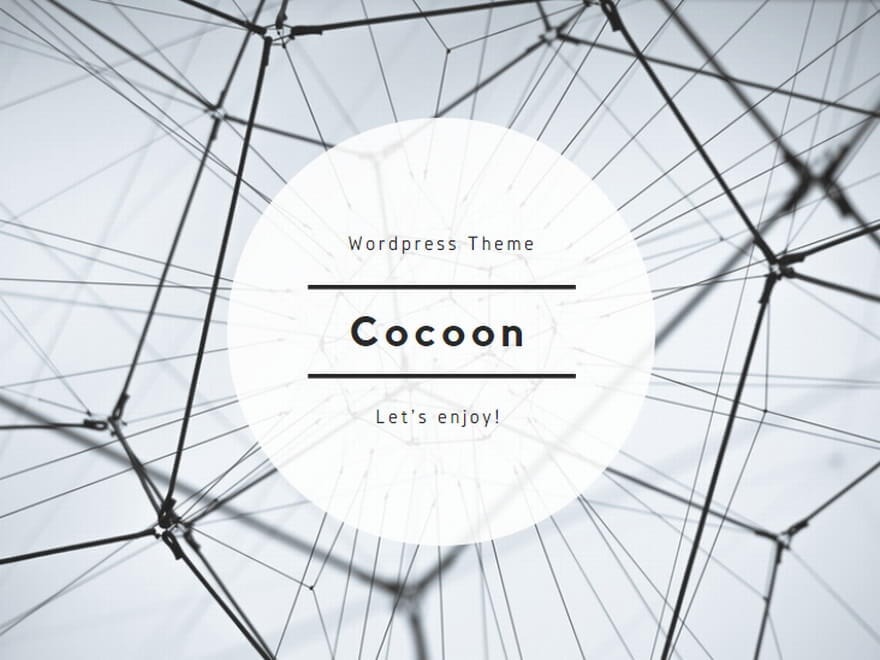

コメント